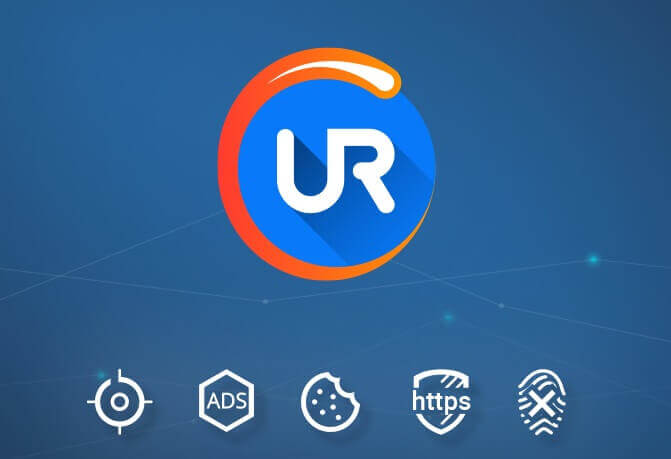Contenido
Para varios problemas de PC, recomendamos esta herramienta .
Este software reparará errores comunes del ordenador, le protegerá de la pérdida de archivos, malware, fallos de hardware y optimizará su PC para obtener el máximo rendimiento. Solucione problemas de PC ahora en 3 sencillos pasos:
- Descargue esta herramienta de reparación de PC con la calificación “Excelente” en TrustPilot.com.
- Haga clic en “Iniciar escaneo” para buscar problemas de Windows que puedan estar causando problemas en el equipo.
- Haga clic en “Reparar todo” para solucionar problemas con tecnologías patentadas (Descuento exclusivo para nuestros lectores).
Microsoft prometió que permitiría a los usuarios acceder al Catálogo de actualizaciones en cualquier navegador, pero por el momento, los usuarios todavía tienen que usar Internet Explorer 6.0 o posterior para descargar las actualizaciones.
Si planea instalar Internet Explorer con el único propósito de descargar actualizaciones del catálogo de actualizaciones de Microsoft, existe una alternativa. Puede acceder al catálogo de actualización en cualquier navegador utilizando el feed RSS del sitio.
En otras palabras, la URL del canal RSS tiene una estructura estable, y el único elemento que cambia es el código de actualización acumulativo.
Todo lo que tienes que hacer es añadir el código de la actualización acumulativa al final de la URL del feed RSS, copiar la cadena en la barra de direcciones de tu navegador y accederás al enlace de descarga.
- La URL estándar del canal RSS es http://catalog.update.microsoft.com/v7/site/Rss.aspx?q=KB=KB
- ReemplaceKB con el código KB real que está buscando
- Esto carga el feed RSS para ese artículo de KB
- En la lista de opciones, busque el enlace de descarga que necesita
- Copie el enlace de descarga en la barra de direcciones de su navegador; la interfaz del Catálogo de actualizaciones ya está visible
- Haga clic en Descargar ahora e instale la KB en su máquina.
.
- Usar el patrón estándar http://catalog.update.microsoft.com/v7/site/Rss.aspx?q== y añadir windows+10 como término de búsqueda al final de la cadena
- Ejemplo: http://catalog.update.microsoft.com/v7/site/Rss.aspx?q=windows=windows+10
- Todas las actualizaciones acumuladas de Windows 10 se enumeran
- Copiar el enlace de la actualización que desea descargar
- Pégalo en la barra de direcciones de tu navegador y accederás al Catálogo de actualizaciones de Microsoft para Windows 10.
Descargue las actualizaciones de Windows más rápido con UR Browser
Si necesita descargar un pequeño archivo de instalación, no importa qué navegador utilice. Pero, cuando se trata de archivos grandes, mirar ese medidor de descargas moviéndose lentamente puede ser molesto. No con Navegador UR .
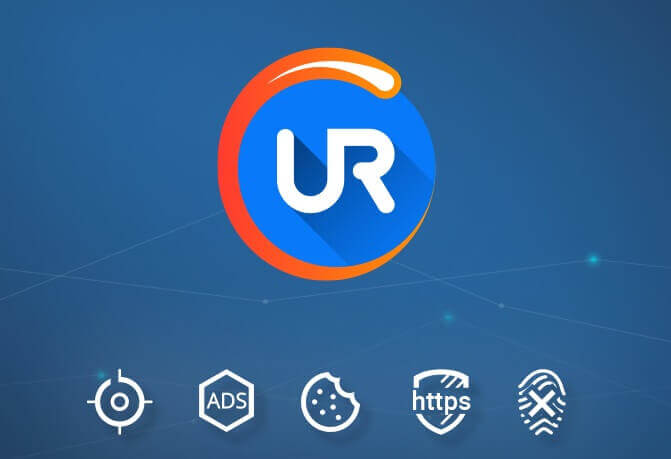
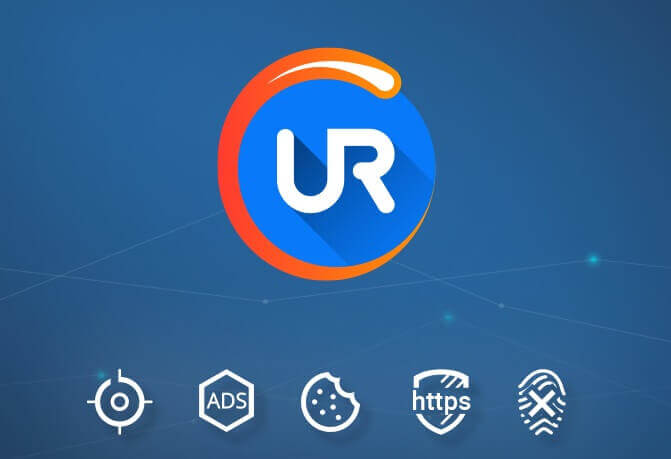
Con la tecnología de descarga paralela y por capas, UR Browser ofrece velocidades asombrosas. Definitivamente, verá la diferencia cuando algunos archivos multimedia de gran tamaño están en juego y, en lugar de horas, reducirá la espera hasta 4 veces.
UR es 4 veces más rápido que su navegador habitual cuando se trata de descargar archivos.
Crea trozos de datos, fragmentos si lo desea, para hacer de la descarga de archivos grandes (como ciertas actualizaciones de Windows del catálogo de Update), la experiencia más ágil. Inténtalo y compruébalo por ti mismo.
-
Descargar UR Browser gratis
HISTORIAS RELACIONADAS QUE NECESITA VERIFICAR:
- Corrección: El Centro de actualizaciones de Windows 7 se queda atascado buscando actualizaciones
- Corrección: La compilación de Windows 10 no se actualiza o se cuelga
- Descargar la actualización de controladores de NVIDIA para Windows del 10 de mayo de 2019
Nota del editor: Este post fue publicado originalmente en mayo de 2017 y desde entonces ha sido actualizado para mayor frescura y precisión.
Videos recomendadosActivado por AnyClipHow para habilitar una resolución más alta en su reproductor de vídeo MonitorVideo se está cargando.Play VideoPlayUnmuteCurrent Time0:00/Duration2:38Loaded: 0%Stream TypeLIVESeek to live, currently playing liveLIVERemaining Time-2:38Playback Rate1xChapters
- Chapters
Descripciones
- descripciones off, selected
Captions
- captions settings, opens captions settings dialog
- captions off, selected
TextoBlancoNegroNegroVerdeAzulAmarilloMagentaCyanTransparenciaOpacaSemitransparenteFondoColorNegroBlancoRojoVerdeAzulAmarilloMagentaCyanTransparenciaOpacaSemiTransparenteTransparenteVentanaColorNegroBlancoRojoVerdeAzulAmarilloMagentaCyanTransparenciaTransparenteSemi-TransparenteOpacoTamaño de la fuente50%75%100%125%150%175%200%300%400%Estilo del borde del textoNingunoAltoPrimentadoUniformeSombrilla